相信很多使用Nikon 機的朋友對於拍人像膚色會覺得很難處理
通常會覺得Nikon 機拍出來的膚色偏黃偏橙,少了Canon 那種拍攝人像的紅潤,通透感
起初開始拍攝人像時,筆者亦都認為的確是頗難處理的一個問題,筆者從D90,D800 再到 D850,Nikon 在原廠設定下,膚色偏黃問題已經愈來愈好
不過在無反的 Z7 上,皮膚顏色又比D850 黃和綠了一點,暫時D850 是筆者用過Nikon 原生膚色最好的,看來起比較順眼
接下來筆者會分享一下自己面對Nikon 膚色調整的一點小心得 , 其實只是非常簡單幾個步驟
需要注意的地方:
筆者認為光線對後製亦有一定程度的影響,光線部份應在前期盡量做好,令後期的工作盡量減少,光線好,後期調整膚色也相對簡單
一般在足夠自然光下拍攝,都能輕易按以下方式調整,但使用室內燈光或者晚上拍攝而沒有用閃燈或led補光的情況下,則較難以用這個種方法去調整顏色
因為在一般燈光 CRI ( COLOR RENDERING INDEX ) 較低的情況下,就更難真實或準確地顯示出皮膚的顏色
所以筆者建議 盡量在前期光線部份做好,然後再利用後製去進行簡單調整。
後制部份:
筆者一般都會先調整色溫和曝光,然後調整其他基本參數,然後在HSL中對紅色跟橙色進行處理
因為在數碼的世界中,膚色主要是由紅色跟橙色組成,所以需要針對這兩種顏色作簡單調整即可以令膚色更好看
照片1
Nikon D850,Nikon 105mm F1.4,105mm,f2.2,1/800s,ISO-400,拍攝距離約2米
室內光源全部關掉,主要光源是照片右邊的自然光,有陽光直接窗邊照入,為了將光線變得柔和,使用了柔光板
而模特兒與柔光板是非常近,使用105mm 從比模特兒高一點的角度往下拍攝,令模特兒的臉看起來較尖
這是完全沒有調整的RAW FILE,拍攝時有一點過曝和色溫偏黃,接下來會簡單調整一下


照片2
先會調整一下色溫 (Temperature),曝光 (Exposure),令整模特兒的臉曝光變得較正常
色溫 (Temperature)減至4800,色調 (tint) 就依然是+6,如果是Nikon D800或Nikon Z7,色調 一般我都會調到+10到+20 之間,而Z7的拍出來的顏色也會比較黃,色溫可能需要更低才不會明顯偏黃


照片3
針對其他部份作基本調整,筆者一般在對比 (Contrast),高光 (Highlights),陰影 (shadows),白色(Whites),黑色(blacks)的調整不會太多
主要目的依然是保留細節,盡量是黑色位置夠黑,但能看到細節,光的位置夠光,但能看到細節
這張照片模特兒的右手邊衣服有點過曝,所以把highlights 調成-20
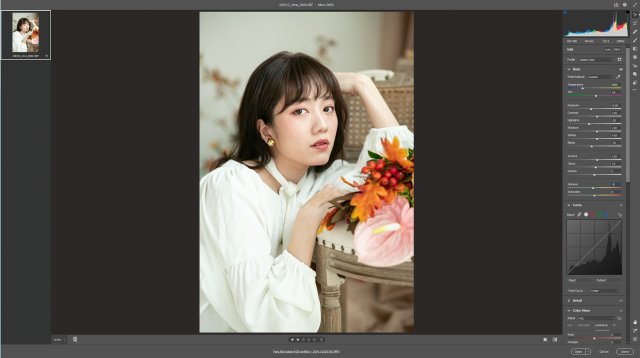

照片4
由於Nikon 皮膚一般都比較黃,橙,所以就要到HSL中的 紅,橙進行調整,先在色相 (Hue) 把橙調到+5,令橙色變得較青色


照片5
然後到飽和度 (Saturation) 的部份,將橙色的飽和度調到-10,令橙色的飽和度減低一點,令膚色看起來沒有那麼濃


照片6
最後到明度 (Luminance) 的部份,將紅色調整到+5,橙色調整到+10,是令到膚色更光亮,看起來沒有那麼暗啞,現在整張照片基本的調整已經差不多


完成照片


以下是有關 Adobe Camera Raw 中調整顏色與色調的資料
最後總結:
筆者建議先在前期光線部份做好,可以讓後制調整膚色變得簡單
如果在沒有好的光線環境,還是需要用閃光燈或led進行補光,因為好的光線是對後制有一影程度的影響
後制時先調整色溫,曝光等數值,然後再到HSL 中調整紅,橙的數值令皮膚顏色變得好看
至於人像後制的部份,希望日後有機會再講解一下
如果大家對什麼攝影題材有興趣的話,歡迎到Facebook 或 Instagram 留言告訴筆者
若喜歡本篇文章的話,歡迎 LIKE & SHARE!若有疑問亦歡迎到本人專頁詢問
筆者其他的文章:其他文章
如果觀看清晰版照片,請到 Facebook專頁
作者簡介:
香港攝影師,任何拍攝或人像後製工作,歡迎Inbox聯繫
歡迎任何類型的合作:chanpangphotography@gmail.com / facebbook inbox










